Elementi della finestra
La finestra di pagamento viene visualizzata dopo l’approvazione dei seguenti documenti commerciali:
- Fattura di vendita
- Fattura di acconto
- Scontrino
- Correzione
- TAX FREE
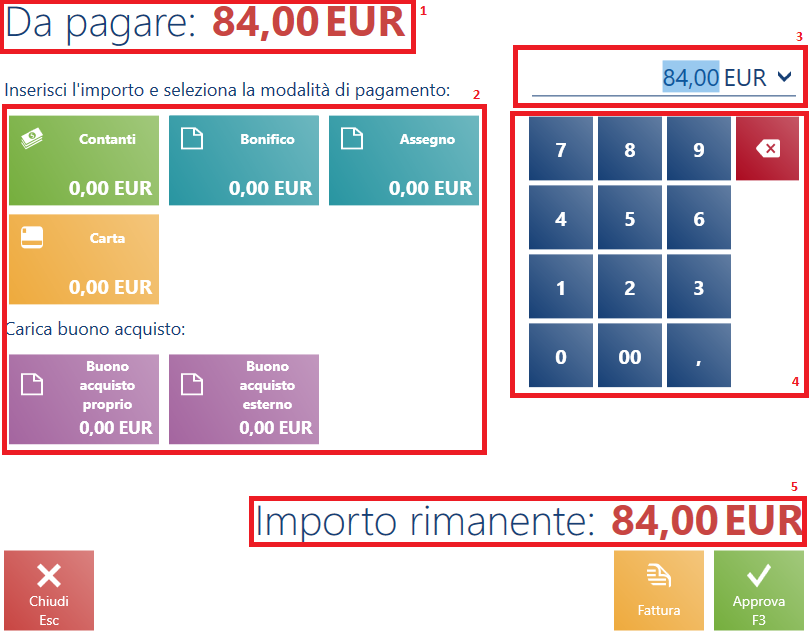
La finestra di pagamento è composta dai seguenti elementi (ciascun punto corrisponde a un elemento contrassegnato nella cattura):
- Da pagare: importo presentato nella valuta di sistema
- Modalità di pagamento: tutte le modalità di pagamento attive disponibili alla postazione POS per il documento selezionato
- Importo da assegnare: campo completato automaticamente con il valore del campo Da pagare. Il cambio della valuta può essere effettuato tramite la selezione dall’elenco a discesa di una delle valute disponibili nel sistema. Nel caso in cui alla modalità di pagamento sia stato assegnato un importo da pagare non intero, l’applicazione completa questo campo automaticamente con l’importo rimanente
- Tastiera Numeroica: consente di modificare l’importo da assegnare alla modalità di pagamento
- Importo rimanente/Resto: importo presentato nella valuta di sistema
È possibile assegnare l’importo da pagare:
- alla modalità di pagamento dopo la selezione della piastrella con questa modalità di pagamento
- più volte alla stessa modalità di pagamento
- nelle valute disponibili
Il pagamento in valute diverse assegnato all’unica modalità di pagamento viene presentato come il totale dei pagamenti in ciascuna delle valute
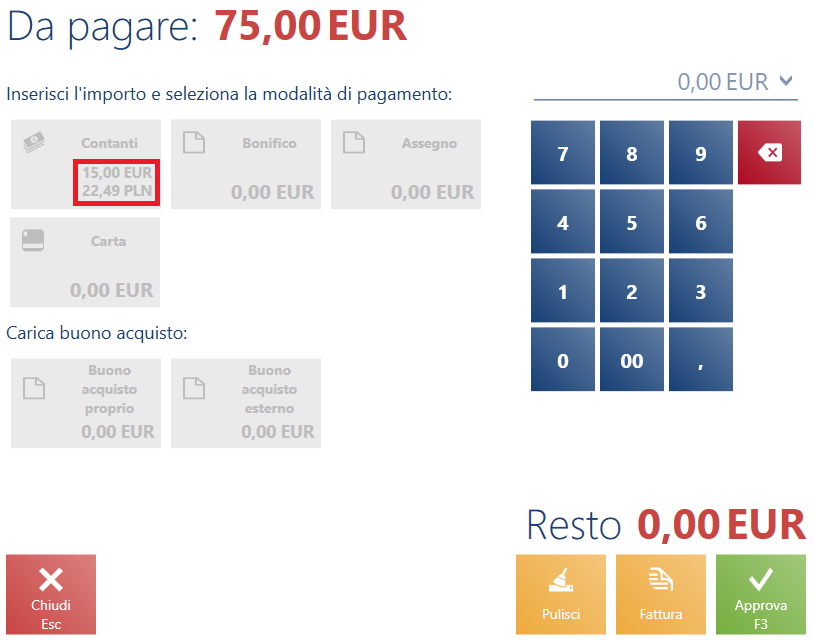
Nella finestra di pagamento l’operatore cambia l’importo da pagare da 359,96 EUR a 309,95EUR. Poi seleziona la modalità di pagamento Carta. Per il resto dell’importo, cioè 50,00 EUR seleziona la modalità di pagamento tipo Contati. Alla fine approva la finestra di pagamento.
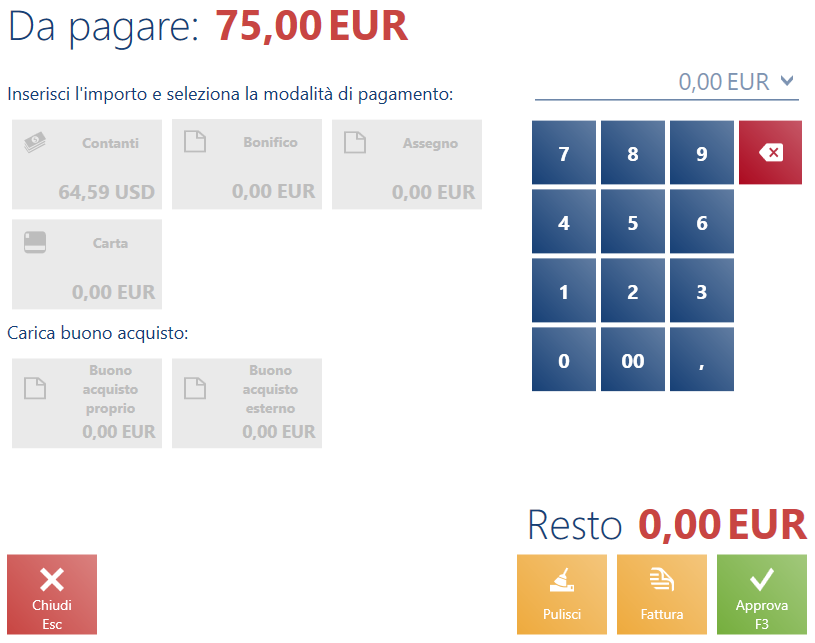
Inoltre nella finestra sono disponibili i seguenti pulsanti:
- [Pulisci]: elimina tutti i pagamenti aggiunti tranne pagamenti con carta già eseguiti. Il pulsante non è visibile, se alla modalità di pagamento non è stato assegnato alcun importo. Mancata visibilità del pulsante:
- riguarda le modalità di pagamento del tipo Carta
- riguarda le modalità di pagamento che richiedono la convalida esterna (<< nell’integrazione con Ingenico)
- dipende dalle impostazioni nel sistema ERP riguardanti il metodo di pulire i pagamenti regolati per le modalità con una convalida esterna
- [Fattura]: causa l’approvazione dello scontrino e l’apertura di una nuova <<fattura<< associata allo scontrino. I dati indicati nello scontrino verranno trasferiti alla fattura. Il pulsante è visibile soltanto per la finestra di pagamento dello scontrino
- [Annulla]: elimina l’ultima modifica applicata nella finestra di pagamento tranne un pagamento con carta già eseguito. Il pulsante è nascosto per impostazione predefinita.
- [TAX FREE]: causa l’approvazione dello scontrino e l’apertura di un nuovo documento << TAX FREE << associato allo scontrino emesso. I dati indicati nello scontrino verranno trasferiti al documento TF. Il pulsante è nascosto per impostazione predefinita.
- [Resto dal buono acquisto]: consente di assegnare il resto da un buono acquisto ai contanti o a un nuovo buono acquisto. Il pulsante è visibile durante il pagamento con un buono acquisto con il parametro Restituzione resto
- [Approva]
- [Chiudi]: causa le seguenti azioni:
- quando il pagamento non viene effettuato: chiusura della finestra di pagamento e ritorno alla vista del documento creato con la possibilità di modificarlo. Dopo un’altra approvazione del documento l’importo da pagare verrà ricalcolato con l’inclusione delle modifiche apportate al documento.
- dopo il pagamento: chiusura della finestra di pagamento e ritorno alla vista del documento creato. Tale situazione non sarà possibile, se il documento è stato pagato con l’utilizzo della modalità di pagamento tipo In tal caso verrà visualizzato il messaggio: “Il pagamento è stato registrato. Non è possibile ritornare al documento.” Per altre modalità di pagamento il ritorno alla vista del documento creato sarà possibile dopo l’eliminazione dei pagamenti inseriti (pulsante [Pulisci]).
- con l’intero pagamento approvato: se il parametro Chiusura automatica della finestra di pagamento non è attivato nel sistema ERP, dopo la chiusura manuale della finestra di pagamento verrà visualizzata la vista di aggiunta di un nuovo scontrino
Dopo il regolamento dell’intero importo da pagare nella finestra di pagamento tutte le piastrelle delle modalità di pagamento non saranno più attive.
L’approvazione della finestra di pagamento causa le seguenti azioni:
- il documento viene stampato
- nel caso in cui l’importo da pagare non sia stato interamente assegnato a una modalità di pagamento, viene visualizzato il messaggio: “Impossibile salvare il pagamento. Il valore del pagamento è inferiore al valore del documento”.
Se nel sistema ERP è attivato il parametro Chiusura automatica della finestra di pagamento e sono state configurate le modalità di pagamento per cui deve avvenire l’apertura del << cassetto>> alla postazione POS, in tal caso:
- l’assegnazione dell’importo a una modalità di pagamento (riguarda sia le modalità per cui il cassetto non dovrebbe essere aperto, sia tutte le altre modalità) non comporterà l’apertura del cassetto
- l’approvazione della finestra (con l’utilizzo del pulsante [Approva] oppure dopo la selezione del pulsante [Fattura] o [TAX FREE] ) in cui il pagamento è stato regolato tramite una modalità di pagamento per cui il cassetto deve essere aperto, comporterà l’apertura del cassetto
- l’approvazione della finestra in cui il pagamento è stato regolato con una modalità di pagamento per cui il cassetto deve essere aperto, non comporterà la chiusura automatica della finestra. Dopo la selezione [Chiudi] si controlla che il cassetto sia chiuso. Se il cassetto è chiuso, la finestra di pagamento viene chiusa. Se no, la finestra di pagamento rimane aperta e viene visualizzato il messaggio Chiudi il cassetto.
- l’approvazione della finestra (con l’utilizzo del pulsante [Approva] o dopo la selezione del pulsante [Fattura] o [Tax Free]) regolato con una modalità di pagamento per cui il cassetto non dovrebbe essere aperto causa la chiusura automatica di questa finestra
Pagamento con carta
La selezione della modalità di pagamento tipo Carta comporta il blocco della vista e la visualizzazione dell’informazione che il processo di pagamento sarà continuato con l’utilizzo del << terminale di pagamento <<.
In caso di interruzione della connessione tra il terminale di pagamento e la postazione POS, viene visualizzato il messaggio: “Si è verificato un problema durante il pagamento. Dettagli: Transazione non riuscita! Il pagamento con carta è stato tuttavia completato con successo?” con le seguenti opzioni da selezionare:
- Sì: conferma la riuscita della transazione sul terminale. Il pagamento viene aggiunto al documento.
- No: annulla il pagamento
<module assemblyFile=”Comarch.POS.Terminal.dll” moduleType=”Comarch.POS.Terminal.Module, Comarch.POS.Terminal” moduleName=”Comarch.POS.Terminal” />
Allora per il pagamento con carta verrà visualizzato la domanda sull’esito del pagamento.
Pagamento con buono acquisto
Nell’applicazione è possibile pagare con il <<buono acquisto: <<
- proprio
- esterno

La selezione della modalità di pagamento tipo Buono acquisto causa l’apertura della finestra Carica buono acquisto proprio/Carica buono acquisto esterno.
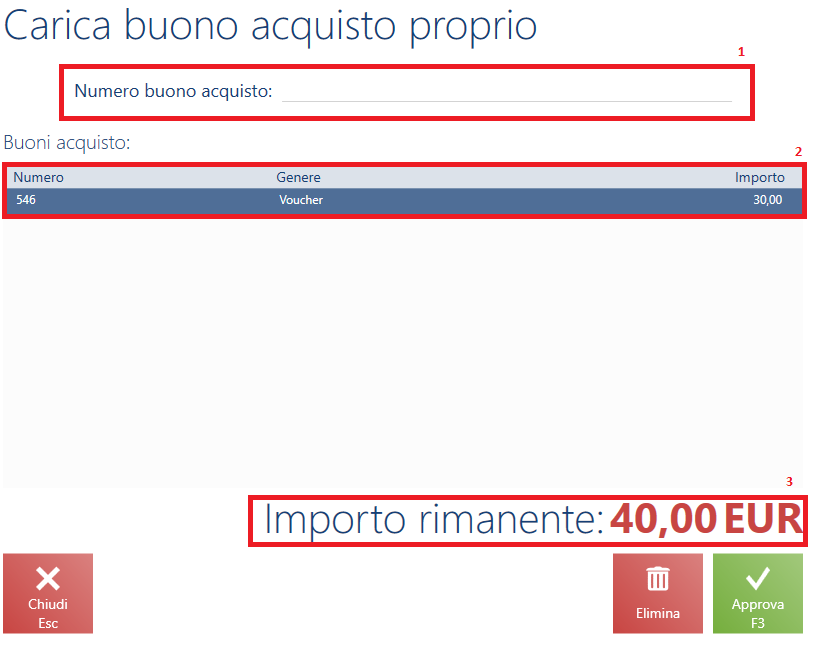
La finestra è composta dai seguenti elementi (ciascun punto corrisponde a un elemento contrassegnato nella cattura):
- Numero buono acquisto: può essere inserito manualmente o tramite il lettore
- Elenco dei buoni acquisto: contiene le informazioni sui buoni acquisto inseriti:
- Numer
- Genere
- Importo
- Importo rimanente: presenta l’importo rimanente da pagare diminuito dell’importo totale dei buoni acquisto inseriti
La finestra contiene i seguenti pulsanti:
- [Chiudi] – chiude la finestra
- [Elimina] – elimina il buono acquisto inserito dall’elenco
- [Approva] – aggiunge il buono acquisto con il numero inserito o riapre la finestra di pagamento e assegna i valori dei buoni acquisto inseriti alla modalità di pagamento tipo Buono acquisto
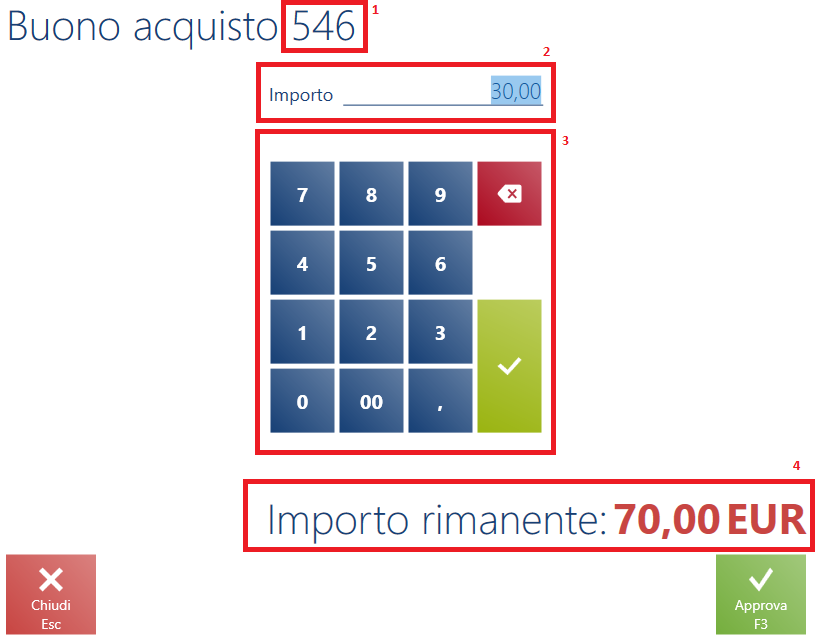
Dopo la selezione del pulsante [Approva] viene visualizzata la finestra Buono acquisto che contiene i seguenti elementi:
- Numero del buono acquisto inserito
- Importo: per impostazione predefinita viene copiato il valore dal campo Importo rimanente, corrisponde al valore del buono acquisto inserito
- Tastiera numerica: consente di modificare il campo Importo
- Importo rimanente – importo analogico a quello della finestra Carica buono proprio/Carica buono esterno
Dopo l’inserzione del numero:
- di un buono acquisto (tipo Proprio) che non esiste nel database verrà visualizzato il messaggio: “Non esiste un buono acquisto con tale numero”.
- di un buono acquisto (tipo Proprio) che esiste nel database, ma non è stato venduto o è stato bloccato nel database verrà visualizzato il messaggio: “L’azione non è disponibile per il buono acquisto numero [numero buono acquisto]”.
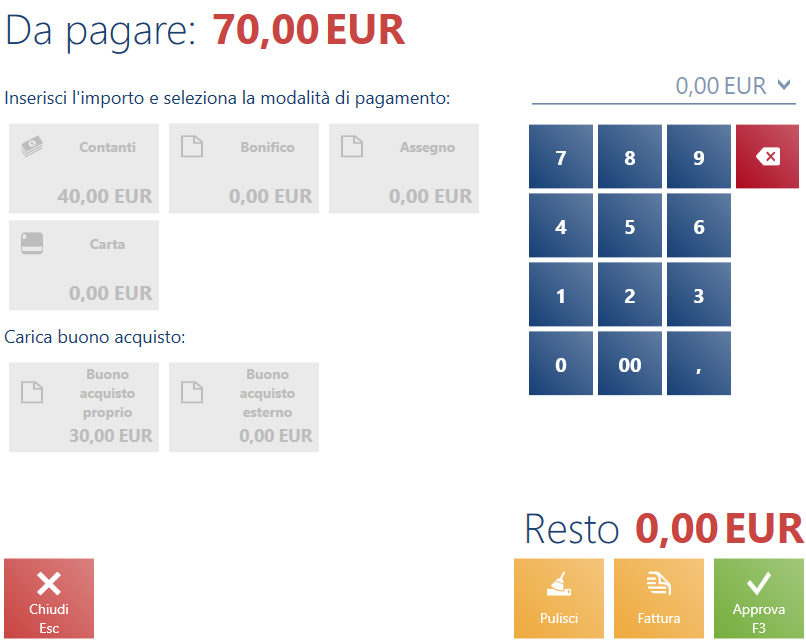
Resto dai contanti
Nell’applicazione è possibile registrate il resto restituito per la modalità di pagamento tipo Contanti per i documenti: S, CQS, FV, CQFV, FAV, CVFAV, correzioni manuali e documenti provenienti dal processo di sostituzione di articoli.
Sullo stampato del documento (nel formato PDF), nella sezione riguardante la modalità di pagamento viene presentata l’informazione dell’importo versato alla cassa e l’importo del resto.
Resto dal buono acquisto
Nel caso dei pagamenti con i buoni acquisto usa e getta con il parametro Restituzione resto attivato nel sistema ERP esiste la possibilità dare il resto sotto forma di contanti o sul buono regalo.
Per tali buoni acquisto, dopo l’approvazione della finestra Carica buono proprio/Carica buono esterno verrà visualizzata la finestra che consente di assegnare una modalità di pagamento all’importo presentato nel campo Resto dal buono acquisto. La finestra può essere visualizzata anche tramite la finestra di pagamento, dopo la selezione del pulsante [Resto dal buono acquisto].
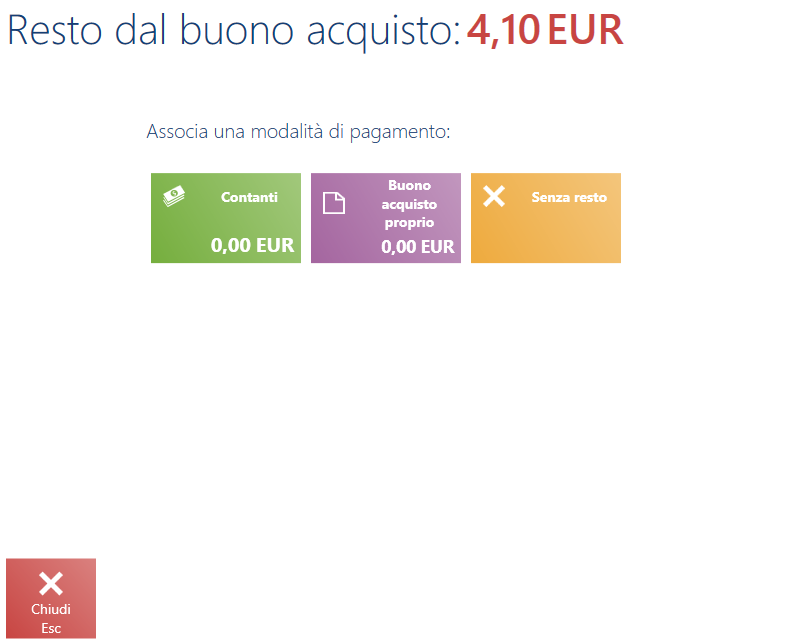
Dopo la selezione
- del pulsante [Chiudi] non verranno apportate alcune modifiche riguardanti il resto dal buono acquisto. In tal caso, dopo il ritorno alla finestra di pagamento e l’approvazione del pagamento, automaticamente verrà visualizzata la finestra di restituzione del resto dal buono acquisto.
- della modalità di pagamento [Contanti] di nuovo verrà visualizzata la finestra di pagamento
- della modalità di pagamento [Buono proprio] verrà visualizzata la finestra di inserzione del numero del buono acquisto a cui andrà trasferito l’importo del resto
- dell’opzione [Senza resto] non verranno apportate alcune modifiche riguardanti il resto dal buono acquisto. In tal caso, dopo il ritorno alla finestra di pagamento e l’approvazione del pagamento, non verrà visualizzata la finestra del resto dal buono
L’importo è indicato sul pulsante [Resto dal buono acquisto].
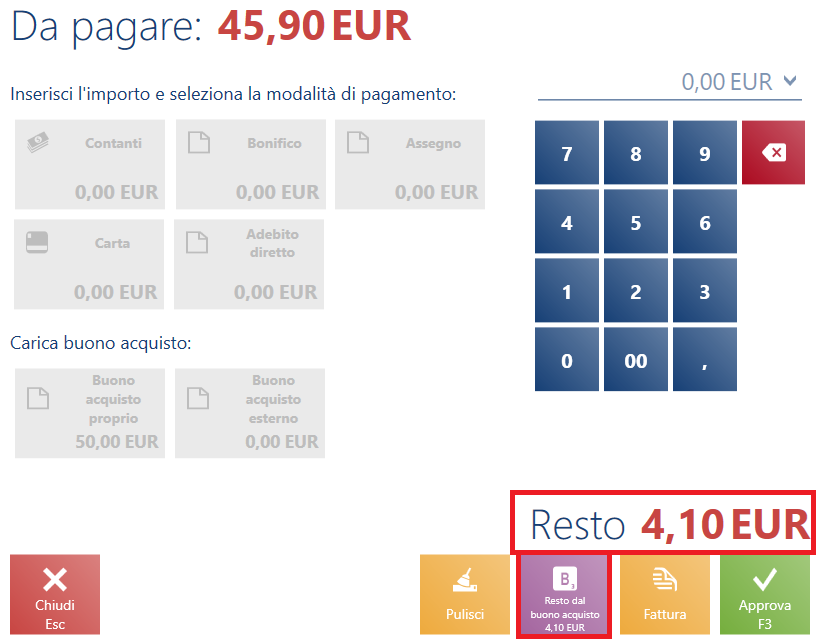
Raggruppamento delle modalità di pagamento
Nel Sistema ERP, per le modalità di pagamento di un tipo specifico, è possibile definire un prefisso o una RegEx (parametri dello schema di numerazione). Grazie a questo le modalità di pagamento di un tipo specifico possono essere raggruppate sotto la stessa piastrella (dei documenti commerciali o di cassa/bancari).
Visto che le modalità di pagamento raggruppate possono non avere alcun prefisso assegnato (parametri dello schema di numerazione), nel sistema ERP è possibile indicare la modalità di pagamento che va impostata come predefinita per un tipo specifico. Dopo la selezione nella finestra di pagamento della piastrella raggruppata e dopo la lettura del pagamento l’applicazione controlla quale modalità di pagamento è stata utilizzata. Poi, se:
- la modalità di pagamento che corrisponde allo schema di numerazione è attiva, viene impostata nella finestra di pagamento
- la modalità di pagamento che corrisponde allo schema di numerazione non è attiva, la modalità di pagamento predefinita per un tipo specifico viene impostata nella finestra di pagamento e viene visualizzato un messaggio adeguato.
- non esiste alcuno schema di numerazione corrispondente alla modalità di pagamento utilizzata, la modalità di pagamento predefinita per il tipo specifico viene impostata nella finestra di pagamento
